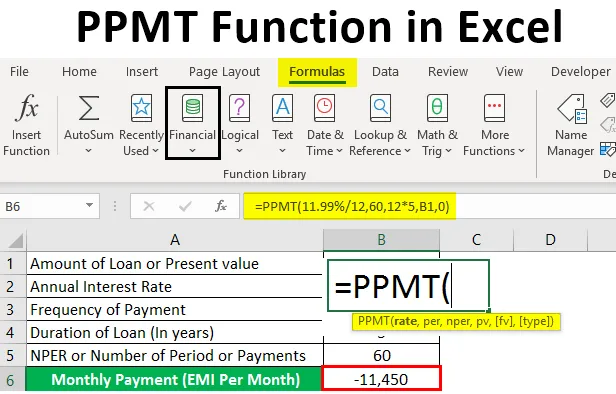
Функция Excel PPMT (Содержание)
- Определение функции PPMT в Excel
- Как использовать функцию PPMT в Excel?
Введение в функцию PPMT в Excel
PPMT - это финансовая мера для проверки основной суммы данной суммы кредита. Когда вы платите периодические платежи по ссуде, взятой у банка, определенная сумма или часть каждого платежа обычно идет на проценты (это плата, взимаемая за заимствование ссуды), а оставшаяся сумма платежа - на основную сумму ссуды (это это сумма, которую вы изначально взяли или одолжили). В Excel мы можем узнать как проценты, так и основные суммы. Наиболее часто используемая функция банковскими специалистами, финансовыми аналитиками и консультантами в сфере недвижимости. Функция PPMT используется как для рабочего листа, так и для функции VBA.
Это встроенная или предварительно встроенная интегрированная функция в Excel, которая относится к категории Финансовые функции.

Определение функции PPMT в Excel
PPMT возвращает выплату основной суммы за инвестиции, основанную на периодическом, постоянном графике платежей и фиксированной процентной ставке для данной продолжительности или периода времени. Он указывает, сколько основной суммы выплачивается в любой данный период оплаты.
Синтаксис функции PPMT

Аргументы функции PPMT
- Ставка: это процентная ставка по кредиту.
- За (период): это целевой или определенный период платежа, обычно он указывает, сколько основной суммы было выплачено.
- Nper (Номер периода платежа): Общее количество платежей, которые должны быть сделаны для ссуды, т.е. это количество периодов платежей в течение часового пояса ссуды. Предположим, что если платежи ежемесячные в течение 3 лет, это будет введено 3 * 12 рассчитать 36 периодов оплаты.
- PV (текущая стоимость): это текущая стоимость или сумма кредита до сих пор.
- FV (Future value): необязательный аргумент или параметр, который указывает будущую стоимость ссуды в конце последних или nper платежей.
- Тип (необязательно): необязательный аргумент или параметр, который указывает, когда производятся платежи, т. Е. Либо в начале (1) месяца, либо в конце ( 0 ). Если вы введете значение 0 или пустое значение, то платежи должны производиться в конце каждого периода. Если вы введете значение 1, платежи должны начаться в начале каждого периода.
Замечания:
- Ставка : она должна быть введена либо в процентах, либо в виде десятичного числа, т. Е. Если вы делаете ежегодный платеж с годовой процентной ставкой 9%, то она должна быть введена как 9% ИЛИ 0, 09 ИЛИ ежемесячная выплата того же кредита с ту же процентную ставку, то вы должны ввести как 9% / 12.
- Per (Period) : вводится в диапазоне от 1 до значения NPER.
- FV (Future Value) : если вы пропустите или пропустите это значение, значение (fv) будет равно 0 по умолчанию.
- Тип : Если вы пропустите или пропустите это значение, значение (Тип) будет равно 0 по умолчанию.
Как использовать функцию PPMT в Excel?
Функция PPMT в Excel очень проста и удобна. Давайте разберемся, как использовать функцию PPMT в Excel с некоторыми примерами.
Вы можете скачать этот PPMT-Функция-Excel-Шаблон здесь - PPMT-Функция-Excel-ШаблонПример № 1 - Рассчитать значение PPMT для 5-летней ссуды
В приведенном ниже примере содержатся нижеприведенные реквизиты кредита. Здесь мне нужно узнать основную сумму с помощью функции PPMT.

- Теперь выберите кнопку «Вставить функцию» (fx) под панелью инструментов формулы, появится диалоговое окно, в поиске текстового поля функции вы можете ввести ключевое слово «PPMT» и автоматически нажать кнопку «Перейти», имя функции. появится в поле «Выберите функцию».

Теперь вы можете дважды щелкнуть по функции PPMT в окне «Выберите функцию» . Появится всплывающее окно с формулой, в котором необходимо ввести формулу или синтаксический аргумент функции PPMT. т.е. = PPMT (скорость, за, nper, pv, (fv), (тип)).
- Ставка: это процентная ставка по кредиту, здесь годовая процентная ставка составляет 11, 99%, поэтому нам нужно ввести ее как 11, 99% / 12.

- Per: Это целевой или определенный период оплаты, т.е. здесь, этот период будет 60 месяцев.

- Nper (Номер периода платежа): общее количество платежей, которые должны быть сделаны для ссуды. Здесь платежи производятся ежемесячно в течение 5 лет, таким образом, это будет 60 месяцев, где это должно быть введено как 12 * 5.
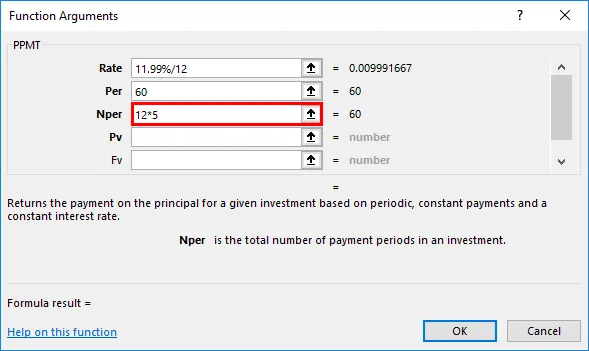
- PV (текущая стоимость): это текущая стоимость или сумма кредита; здесь вы можете ввести его как ссылку на ячейку суммы кредита (C7) или ее значение 520000 .

- FV (Future value): это необязательный аргумент, где этот параметр можно пропустить или пропустить, здесь вы можете ввести значение как 0 или (fv) значение будет 0 по умолчанию, мы должны принять его как нулевой баланс после последний платеж или в конце платежей NPER.
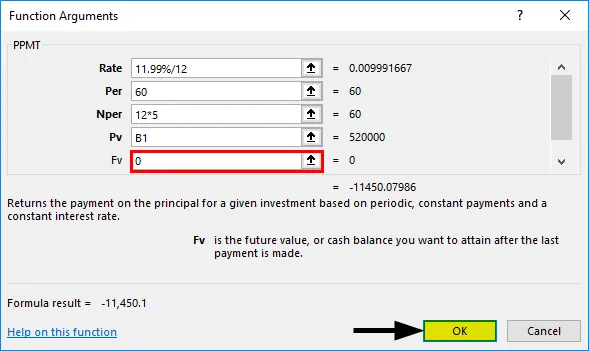
- После ввода всех аргументов мы можем нажать Ok = PPMT (11, 99% / 12, 60, 12 * 5, C7, 0), т.е. вернуть PPMT или основную сумму или значение в месяц. т.е. -11, 450 в ячейке B7.
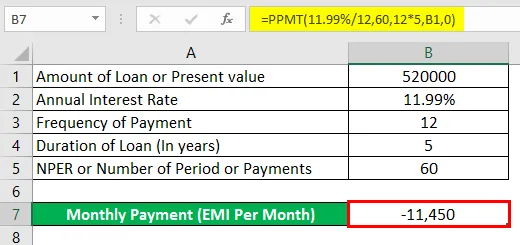
Пример № 2 - Рассчитать значение PPMT для 3-летней ссуды
Мы можем рассчитать значение PPMT для кредита сроком на 3 года, просто нам нужно изменить значения PER & NPER.
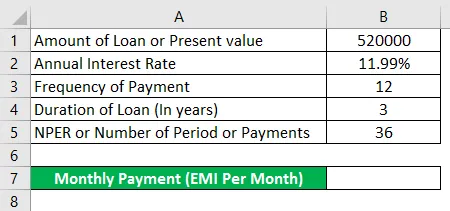
Использование функции PPMT в ячейке B7.
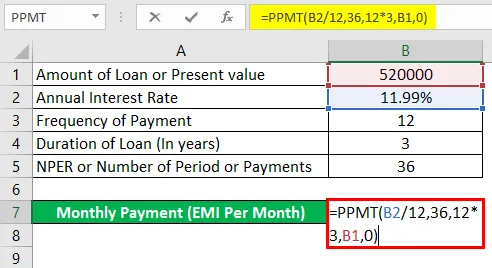
После использования функции PPMT в ячейке B7 ответ показан ниже.
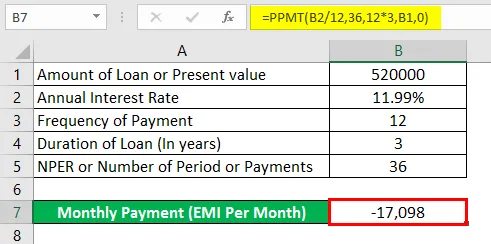
т.е. = PPMT (11, 99% / 12, 36, 12 * 3, B1, 0) возвращает значение PPMT -17, 098.
То, что нужно запомнить
- Если вы введете любое из значений или аргументов в PPMT как нечисловое, то это приведет к «ошибке значения».
- Если аргумент Per (Period) в функции PPMT меньше 0 или больше значения NPER, он возвращает «#NUM! ошибка"
- Вам нужно ввести правильную ссылку на ячейку. Если ссылка на ячейку неверна, она вернет VALUE! ошибка , даже если вы забудете преобразовать процентную ставку или поделите аргумент процентной ставки на 12 или 6 0r 4 (на основе годового или квартального платежа), это приведет к значению VALUE! ошибка
Примечание: всегда следует вводить в диапазоне от 1 до NPER.
Рекомендуемые статьи
Это руководство по функции PPMT в Excel. Здесь мы обсуждаем, как использовать функцию PPMT в Excel вместе с практическими примерами и загружаемым шаблоном Excel. Вы также можете просмотреть наши другие предлагаемые статьи -
- Excel NORMSINV
- Функция COUNTA в Excel
- Ссылки на ячейки в Excel
- Функция Excel IF